Un módulo de eliminación de ruido fácil de usar y altamente eficiente, adaptado a los perfiles de ruido individuales de una amplia gama de sensores de cámara.
Un problema con muchos algoritmos de eliminación de ruido es que asumen que la varianza del ruido es independiente de la luminosidad de la señal. Al perfilar las características de ruido del sensor de una cámara en diferentes configuraciones ISO, se puede evaluar la variación en diferentes luminosidades y se puede ajustar el algoritmo de eliminación de ruido para suavizar el ruido de manera más uniforme.
Currently, Ansel has sensor noise profiles for over 300 popular camera models from all the major manufacturers. If you generate your own noise profile for a camera that is not yet supported by Ansel, be sure to share it with the Ansel development team so they can include it in the next release! Please see Ansel’s camera support page for more information.
modos
El módulo reducción de ruido (perfilado) implementa dos algoritmos, cada uno de los cuales está disponible en un modo “automático” fácil de usar, o en un modo manual más avanzado con controles adicionales:
- non-local means
- This algorithm works in the spatial domain in much the same way as the astrophoto denoise module. It averages each pixel with some surrounding pixels in the image. The weight of such a pixel in the averaging process depends on the similarity of its neighborhood with the neighborhood of the pixel being denoised. A patch with a defined size is used to measure that similarity.
Tenga en cuenta que este algoritmo consume muchos recursos.
- wavelets (default)
- This algorithm works in the wavelet domain, and provides a simplified user interface. Wavelet decomposition allows you to adjust the denoise strength depending on the coarseness of the noise in the image. This mode can be used in either Y0U0V0 color mode (which allows you to independently control luminance and chroma noise) or RGB color mode (which allows you to independently control noise for each RGB channel).
El algoritmo wavelet consume menos recursos que las medidas no locales.
ruido de luma frente a ruido de croma
Both “non-local means” and “wavelet” algorithms can efficiently tackle luma (lightness) noise and chroma (color) noise.
En el pasado, se sugirió que usara dos instancias separadas de este módulo para abordar el ruido chroma y luma de forma independiente (usando los modos de fusión chroma y luminosidad). Esto ya no se recomienda, ya que el módulo _denoise (perfilado) _ se coloca antes del módulo perfil de color de entrada en el pixelpipe (para que los parámetros del perfil sean precisos) y los modos de combinación de colores solo deben usarse después de que se haya aplicado el perfil de color de entrada .
Los nuevos algoritmos en este módulo ahora proporcionan sus propios métodos para manejar por separado el ruido de luminancia y crominancia, y en ambos casos esto se puede manejar con una sola instancia de módulo.
controles del módulo
The denoise (profiled) module provides some controls that are independent of the algorithm used. These are described first, before moving on to the algorithm-specific controls.
Al describir los controles específicos de un algoritmo, primero cubriremos la interfaz simplificada y luego pasaremos a los controles más avanzados para ese algoritmo.
Tenga en cuenta que los controles deslizantes se proporcionan con valores mínimos y máximos de forma predeterminada. Sin embargo, estos son solo límites suaves y, cuando sea necesario, se pueden ingresar valores más altos haciendo clic con el botón derecho en el control deslizante y escribiendo un nuevo valor.
controles comunes
- perfil
- Ansel determina automáticamente el modelo de la cámara y la ISO en función de los datos Exif de su archivo sin procesar y busca un perfil correspondiente en su base de datos. Si su imagen tiene un valor ISO intermedio, la configuración se interpolará entre los dos conjuntos de datos más cercanos en la base de datos, y esta configuración interpolada aparecerá como la primera línea en el cuadro combinado. También puede anular manualmente esta selección si es necesario. Si vuelve a seleccionar la entrada más alta en el cuadro combinado, volverá al perfil predeterminado.
- modo
- Elija qué algoritmo de eliminación de ruido usar (ver arriba), y si se presenta la interfaz simplificada (“automática”) o completamente manual para ese algoritmo.
- equilibrio de blancos-transformación adaptativa
- Dado que el equilibrio de blancos amplifica cada uno de los canales RGB de forma diferente, cada canal presenta diferentes niveles de ruido. Esta casilla de verificación hace que el algoritmo seleccionado se adapte a los ajustes del equilibrio de blancos. Esta opción debe desactivarse en la segunda instancia si ha utilizado una primera instancia con un modo de combinación de colores.
- adjust autoset parameters (auto modes only)
- Automatically adjust all the other parameters on the current denoising algorithm using a single slider. This is particularly useful when you have had to increase the exposure on an under-exposed image, which normally introduces additional noise (as if you had taken the shot with a higher ISO). This control compensates for that by using settings similar to those used for a higher ISO image. The “effective ISO” used by the denoise algorithm is the actual ISO used, multiplied by the value of this slider.
- strength
- Fine-tune the strength of the denoising. The default value has been chosen to maximize the peak signal-to-noise ratio. It’s mostly a matter of taste – whether you prefer a low noise level at the cost of fine details, or you accept more noise to better preserve fine detail.
- preservar sombras (solo modo avanzado)
- Baje este control para eliminar el ruido de las sombras de forma más agresiva. Por lo general, a medida que aumenta el ruido, deberá disminuir este parámetro.
- corrección de sesgo (solo en modo avanzado)
- Corrige cualquier tinte de color que pueda aparecer en las sombras. Aumente este valor si las sombras oscuras aparecen demasiado verdes, disminuya si aparecen demasiado moradas.
deslizadores automáticos en medidas no locales
- peso de píxel central (detalles)
- Controla la cantidad de detalles que debe conservar el algoritmo de eliminación de ruido. De forma predeterminada, tendrá un valor bajo, lo que significa que el algoritmo tratará tanto el ruido de luminancia como el de crominancia por igual. Mueva este control deslizante hacia la derecha para reducir la cantidad de eliminación de ruido de luminancia, de modo que el algoritmo afectará principalmente al ruido de crominancia. Al ajustar este control deslizante junto con el control deslizante strength, puede encontrar un buen equilibrio entre reducción de ruido de luminancia y crominancia.
deslizadores avanzados en medidas no locales
Cuando saca medios no locales del modo automático, el control deslizante ajustar parámetros automáticamente se reemplaza con los siguientes controles. Puede usar el control deslizante de ajuste automático para llegar a algunas configuraciones iniciales y luego, cuando cambie al modo manual, los controles deslizantes mostrarán la configuración manual equivalente. A continuación, puede continuar ajustando la configuración manual desde el punto de inicio de la configuración automática.
- tamaño del parche
- Controle el tamaño de los parches que se emparejan al decidir qué píxeles promediar; consulte _reducción de ruido en astrofotografía _ para obtener más información. Aumente este valor para imágenes con más ruido, pero tenga en cuenta que los valores altos pueden suavizar los bordes finos. El efecto de este control deslizante en el tiempo de procesamiento es mínimo.
- radio de búsqueda
- Controle a qué distancia de un píxel el algoritmo intentará encontrar parches similares. Aumentar el valor puede dar mejores resultados para imágenes muy ruidosas cuando el ruido de grano grueso es visible, pero el tiempo de procesamiento se ve enormemente afectado por este parámetro (el tiempo de procesamiento aumenta con el cuadrado de este parámetro). Un valor más bajo hará que la ejecución sea más rápida, un valor más alto la hará más lenta. En la mayoría de los casos, es mejor utilizar el parámetro de dispersión, que tiene un efecto similar pero sin el elevado coste de procesamiento.
- dispersión (ruido de grano grueso)
- Al igual que el search radius, este control deslizante controla a qué distancia de un píxel el algoritmo intentará encontrar parches similares. Sin embargo, lo hace sin aumentar el número de parches considerados. Como tal, el tiempo de procesamiento seguirá siendo el mismo. El aumento del valor reducirá el ruido de grano grueso, pero puede suavizar el contraste local. Este control deslizante es particularmente eficaz para reducir el ruido cromático.
curvas de ondículas
Wavelet curves are shown when one of the “wavelet” modes is selected.
El ruido en una imagen generalmente consiste en ruido de grano fino y de grano grueso, en diversos grados. Las curvas de ondas permiten ajustar la fuerza de la eliminación de ruido en función de la aspereza del ruido visible. El extremo izquierdo de la curva actuará sobre el ruido de grano muy grueso, mientras que el lado derecho de la curva actuará sobre el ruido de grano muy fino. El aumento de la curva aumentará la cantidad de suavizado, mientras que la disminución de la curva la disminuirá.
Por ejemplo, puede conservar el ruido de grano muy fino tirando hacia abajo de la parte más a la derecha de la curva. Al abordar el ruido de croma (por ejemplo, en una curva U0V0 o en una segunda instancia de módulo con un modo de mezcla de color), puede elevar de manera segura el lado derecho de la curva, ya que los colores no cambian mucho en escalas finas. Esto puede resultar útil si ve algunos píxeles aislados ruidosos con el color incorrecto.
modo de color Y0U0V0 en ondículas
La forma preferida de utilizar ondículas es con el modo de color Y0U0V0. Este modo separa las curvas de eliminación de ruido en componentes de luminancia (Y0) y color (U0V0). A continuación, puede utilizar la curva Y0 para controlar el nivel de eliminación de ruido de luminancia y la curva U0V0 para controlar el nivel de eliminación de ruido de crominancia.
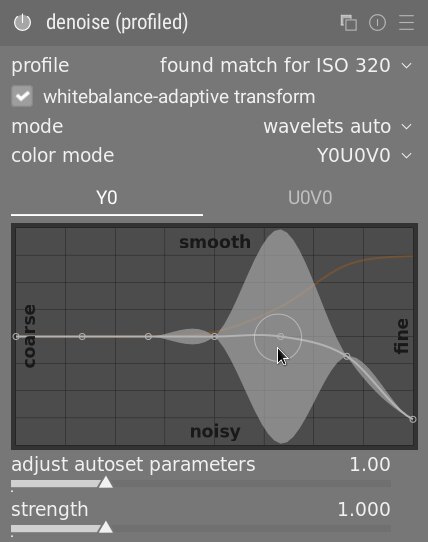
modo de color RGB en ondículas
Antes de que se introdujera el modo de color Y0U0V0, la eliminación de ruido basada en ondas solo se podía realizar directamente en los canales R, G y B, ya sea juntos o individualmente.
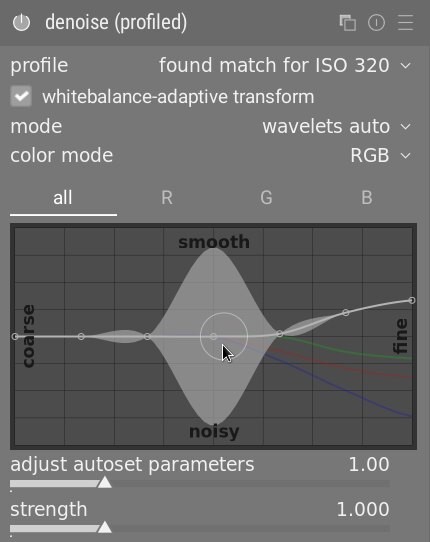
Si desea eliminar el ruido de los canales RGB de forma independiente, la mejor manera de hacerlo es utilizar una instancia del módulo calibración de color colocado inmediatamente antes del módulo reducción de ruido (perfilado) para generar un canal gris basado en el canal red solamente, luego elimine el ruido de esa imagen monocromática usando la curva de ondículas roja. Repita este procedimiento para los canales azul y verde. Este procedimiento requiere mucho tiempo, pero ofrece el mejor resultado porque mirar el color de un píxel ruidoso no es una forma confiable de determinar qué canal ajustar. Por ejemplo, un píxel rojo ruidoso podría deberse a un pico de ruido en el canal rojo, pero también podría deberse a una pausa de ruido en los canales azul y verde.
El problema con la eliminación de ruido de los canales RGB de forma independiente es que todavía puede haber algo de ruido de croma residual al final que requiere un suavizado excesivo para eliminarlo. De hecho, esta fue una de las motivaciones clave detrás de la implementación del modo de color Y0U0V0.
deslizadores avanzados en ondículas
Cuando sacas ondículas del modo automático, el control deslizante ajustar parámetros automáticamente se reemplaza con los controles conservar sombras y corrección de sesgo enumerados anteriormente en la sección controles comunes.